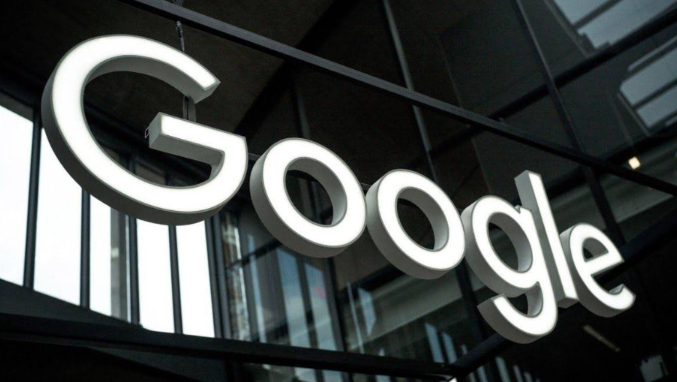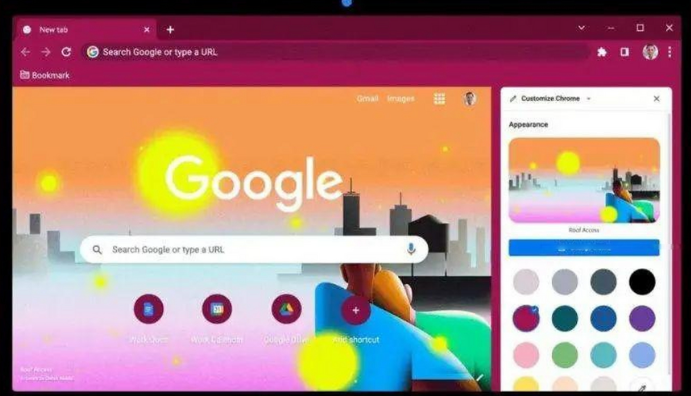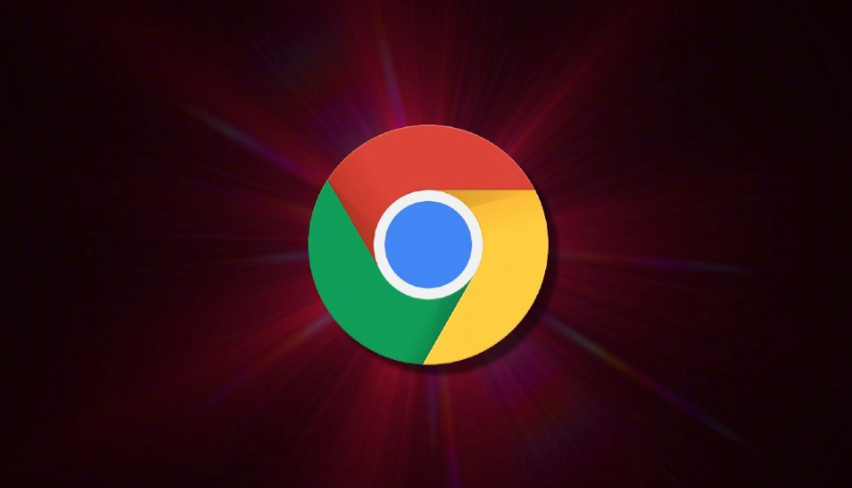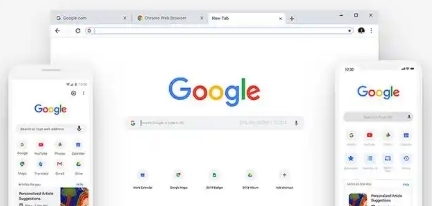教程详情

1. 检查防火墙设置
- Windows系统:进入“控制面板→系统和安全→Windows防火墙”→点击“允许应用通过Windows防火墙”→找到“Google Chrome”→确保“专用”和“公用”网络均勾选→若未列出则手动添加(点击“更改设置”→“允许其他应用”→浏览选择Chrome安装文件)。
- Mac系统:打开“系统偏好设置→安全性与隐私→防火墙”→点击左下角锁图标解锁→勾选“自动允许下载的安全软件”→或手动添加Chrome到白名单。
2. 临时关闭防火墙测试
- Windows:进入防火墙设置→选择“关闭Windows防火墙”→确认后重试下载→若成功则需重新配置防火墙规则(建议仅用于排查,完成后立即开启)。
- 第三方防火墙:如360、腾讯电脑管家→找到“网络防护”或“防火墙”模块→暂停防护或添加Chrome为信任程序。
3. 检查代理与网络限制
- 关闭代理服务器:Chrome设置中→“系统”→关闭“打开计算机的代理设置”→进入IE浏览器设置(工具→Internet选项→连接→局域网设置)→取消勾选“代理服务器”→保存后重试下载。
- 企业网络限制:联系IT部门确认是否禁用Chrome下载端口(如TCP 80、443)→若被屏蔽需申请开放或更换网络环境。
4. 排查杀毒软件拦截
- 退出杀毒软件:暂时禁用或卸载杀毒软件(如360、火绒等)→清理残留防护驱动→重启电脑后测试下载。
- 添加白名单:在杀毒软件设置中找到“信任列表”或“排除项”→将Chrome安装文件(如`setup.exe`)及下载目录添加到信任范围。
5. 清理缓存与残留文件
- 删除临时文件:按`Win+R`输入`%temp%`→全选删除所有临时文件→避免旧安装记录干扰新下载。
- 使用清理工具:运行系统自带“磁盘清理”→选择“临时文件”→清理后重启浏览器→重新下载最新版Chrome。
6. 检查系统权限与磁盘空间
- 管理员权限:右键点击Chrome安装包→选择“以管理员身份运行”→避免因权限不足导致安装失败。
- 磁盘空间:确保系统盘(通常是C盘)剩余空间大于1GB→清理无用文件后再尝试安装。
请注意,由于篇幅限制,上述内容可能无法涵盖所有可能的解决方案。如果问题仍然存在,建议进一步搜索相关论坛或联系技术支持以获取更专业的帮助。